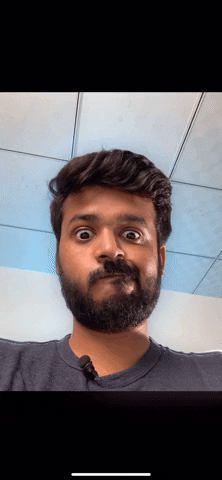
Nếu bạn đã từng thấy mình cài đặt các ứng dụng như Photoshop để xóa nền khỏi ảnh, thì iOS 16 mang đến một tin rất tốt cho bạn. Với iOS 16, bạn có thể dễ dàng xóa nền khỏi ảnh ngay trên iPhone của mình. Cho dù đó là ảnh chân dung hay ảnh chú chó của bạn, giờ đây bạn có thể dễ dàng chuyển đổi ảnh sang nền trong suốt và sử dụng ảnh đó làm nhãn dán (trong số những thứ khác). Dưới đây là cách xóa nền khỏi ảnh trên iPhone bằng iOS 16.
Xóa nền khỏi ảnh trên iPhone (2022)
Có nhiều cách để loại bỏ hình nền khỏi hình ảnh trên iPhone. Chúng tôi sẽ đề cập đến tất cả các phương pháp này và bạn có thể sử dụng phương pháp phù hợp nhất với nhu cầu của mình. Như mọi khi, bạn có thể sử dụng mục lục bên dưới để chuyển đến bất kỳ phần nào mà bạn quan tâm.
Các mẫu iPhone hỗ trợ xóa nền iOS 16
Nếu bạn đang tự hỏi liệu iPhone của mình có hỗ trợ tính năng xóa nền mới hay không, thì đây là nội dung của tính năng này Apple. Theo công ty, tính năng này sử dụng “máy học nâng cao và phân tích hình ảnh.” Về cơ bản Apple làm cho tính năng này chỉ khả dụng trên iPhone có bộ xử lý A12 Bionic trở lên. Dưới đây là tất cả các iPhone hỗ trợ loại bỏ nền:
- iPhone 13
- iPhone 13 nhỏ
- iPhone 13 Pro
- iPhone 13 Pro Max
- iPhone 12
- iPhone 12 mini
- iPhone 12 Pro
- iPhone 12 Pro Max
- iPhone 11
- iPhone 11 Pro
- iPhone 11 ProMax
- iPhone XS
- iPhone XS Max
- iPhone XS
- iPhone SE thế hệ thứ hai và thứ ba
Tách chủ đề khỏi nền trên iPhone
Có bốn cách nhanh chóng để cô lập các đối tượng khỏi nền. Điều đáng chú ý là tính năng xóa nền này hoạt động trên bất kỳ hình ảnh nào có chủ thể được xác định rõ ràng. Vì vậy, cho dù bạn muốn tách một người, thú cưng hay đồ vật khỏi ảnh của mình, bạn đều có thể sử dụng phương pháp này.
Phương pháp 1: Xóa nền khỏi hình ảnh trong ứng dụng Ảnh
Ứng dụng Ảnh có lẽ là nơi bạn xem ảnh của mình nhiều nhất. Và nếu bạn muốn xóa nền khỏi hình ảnh, giờ đây bạn có thể thực hiện việc đó ngay tại đây.
- Trong ứng dụng Ảnh, hãy mở hình ảnh mà bạn muốn xóa nền. Trong ví dụ này, tôi đang sử dụng hình ảnh của chính mình. Bây giờ hãy nhấn và giữ đối tượng cho đến khi ánh sáng trắng xuất hiện xung quanh hình ảnh như minh họa trong ảnh GIF bên dưới.
- Giờ đây, bạn có thể kéo chủ đề và chủ đề sẽ được chọn từ nền và bạn có thể kéo và thả chủ đề ở bất cứ đâu bạn muốn. Ví dụ: trong iMessage (hoặc WhatsApp cho vấn đề đó).
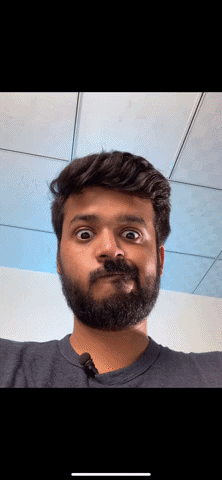
- Ngoài ra, khi ánh sáng trắng bắt đầu hiển thị, bạn có thể nhả ảnh và bạn sẽ thấy menu bật lên với các tùy chọn sau:
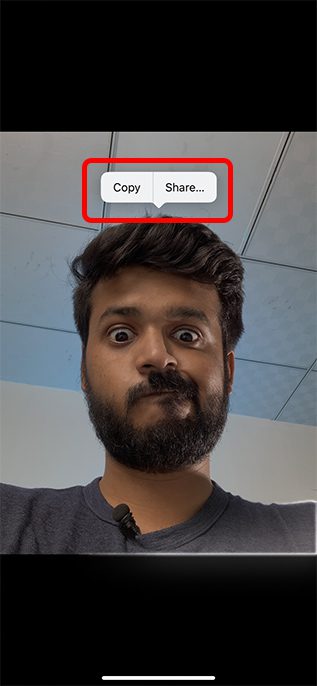
Bạn có thể sử dụng “Copy” để sao chép hình ảnh không có nền, sau đó bạn có thể dán nó vào bất cứ đâu. Ngoài ra, bạn có thể nhấn vào “Chia sẻ” và chia sẻ trực tiếp “nhãn dán”.
Phương pháp 2: Xóa nền khỏi hình ảnh trên web (chỉ dành cho Safari)
Mặt khác, nếu bạn muốn tạo nhãn dán từ hình ảnh tìm thấy trên web hoặc muốn xóa nền khỏi hình ảnh trên web, bạn có thể thực hiện trực tiếp từ Safari. Bạn không cần tải xuống hình ảnh và sử dụng phương pháp ứng dụng Ảnh được đề cập ở trên. Dưới đây là cách xóa nền khỏi hình ảnh trên web bằng Safari trên iOS 16.
- Tìm hình ảnh bạn muốn xóa nền trong Safari. Bây giờ hãy nhấn và giữ vào hình ảnh và bạn sẽ thấy menu bật lên.
- Tại đây, chạm vào “Sao chép chủ đề” để xóa nền và sao chép chủ đề vào khay nhớ tạm. Giờ đây, bạn có thể dán hình ảnh đã sao chép (không có nền) vào bất cứ đâu bạn muốn sử dụng.
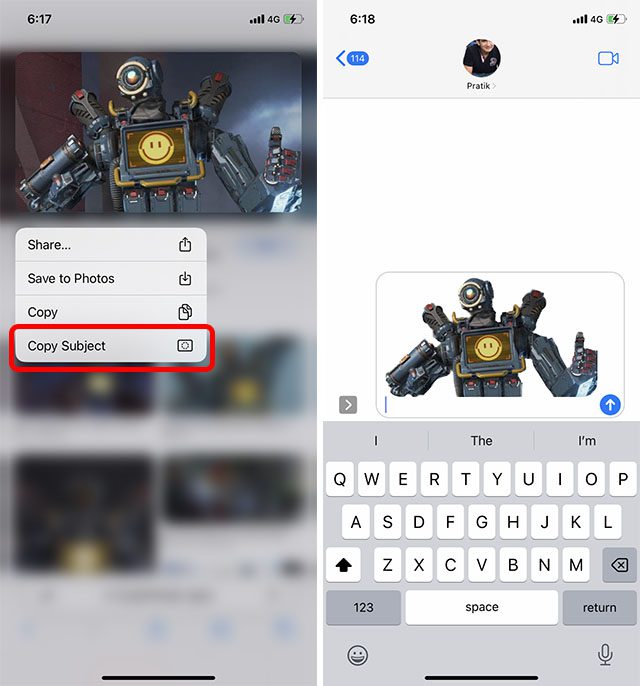
Phương pháp 3: Xóa nền khỏi hình ảnh bằng ứng dụng Tệp
Bạn cũng có thể xóa nền khỏi hình ảnh được lưu trữ trong ứng dụng Tệp trên iPhone của mình mà không phải xuất chúng sang ứng dụng Ảnh.
- Mở ứng dụng Tệp và điều hướng đến hình ảnh bạn muốn xóa nền.
- Nhấn và giữ hình thu nhỏ của hình ảnh trong ứng dụng Tệp và chọn ‘Tác vụ nhanh’. Bây giờ hãy nhấn “Xóa nền”.
Vậy là xong, ứng dụng Tệp sẽ xóa nền khỏi ảnh và
ứng dụng tập tin Apple nó cũng cung cấp một cách dễ dàng để xóa chủ thể khỏi hình ảnh.
1. Khởi chạy ứng dụng Tệp trên iPhone của bạn, sau đó điều hướng đến hình ảnh.
2. Bây giờ hãy nhấn và giữ vào hình ảnh và chọn Tác vụ nhanh. Sau đó nhấn Xóa nền trong menu ngữ cảnh.
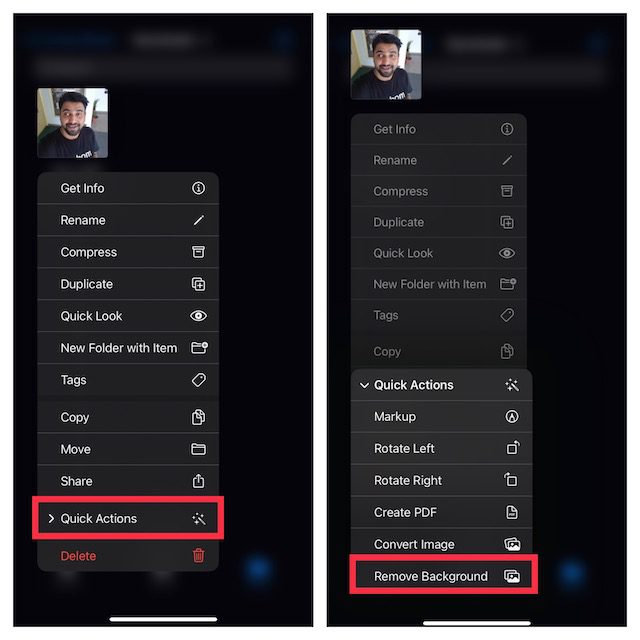
Ứng dụng Tệp sẽ ngay lập tức xóa nền khỏi hình ảnh và lưu nó vào cùng một vị trí.
Lưu ý: Tùy chọn “Xóa nền” trong ứng dụng Tệp cũng xuất hiện trên iPhone X của chúng tôi, mặc dù tính năng này không được hỗ trợ trên điện thoại. Điều đó nói rằng, nó có vẻ như vậy Apple cũng có thể làm cho iPhone X tương thích với tính năng “Xóa nền”.
Ứng dụng nào hỗ trợ xóa nền iOS 16?
Tính năng xóa nền của iOS 16, là một phần mở rộng của tính năng tìm kiếm trực quan được ra mắt trong iOS 15, được tích hợp chặt chẽ vào hầu hết mọi ứng dụng hệ thống hiện có. Dưới đây là một số ứng dụng mà chúng tôi đã thử nghiệm trong đó tính năng này hoạt động rất tốt:
- Những bức ảnh
- Cuộc đi săn
- tin nhắn
- Bưu kiện
- Các tập tin
- Nhận xét
Làm cách nào để xóa nền khỏi hình ảnh trên các mẫu iPhone không được hỗ trợ?
Tại vì Apple bảo vệ nhiều iPhone khỏi tính năng “xóa nền” mới trong iOS 16, nếu bạn có iPhone cũ hơn, bạn sẽ phải sử dụng các tùy chọn của bên thứ ba để có được chức năng tương tự.
Công cụ chúng tôi khuyên dùng để xóa nền khỏi hình ảnh là remove.bg (hãy truy cập). Đây là một công cụ hoàn toàn trực tuyến, nơi bạn có thể tải lên một hình ảnh (hoặc thậm chí nhấp vào nó từ máy ảnh của iPhone). Trang web sẽ xóa nền cho bạn và bạn có thể tải xuống hình ảnh không có nền.
Nếu bạn đang tìm kiếm các tùy chọn khác mà bạn có thể sử dụng để xóa nền khỏi ảnh, hãy xem bài viết của chúng tôi về cách xóa nền ảnh mà không cần Photoshop.
Dễ dàng xóa nền khỏi ảnh trên iOS 16
Chà, đây là cách bạn có thể xóa nền và tách các đối tượng khỏi hình ảnh của mình trên iOS 16. Tính năng mới này rất hữu ích khi bạn cần trích xuất nhanh một đối tượng khỏi hình ảnh, mặc dù trong trường hợp của tôi, chủ yếu là do tôi cung cấp cho nó như một nhãn dán. Tuy nhiên, bạn thấy những trường hợp sử dụng nào cho tính năng này? Và tần suất bạn cần tách chủ thể trong ảnh iPhone là bao nhiêu? Chia sẻ suy nghĩ của bạn với chúng tôi trong phần bình luận bên dưới.
